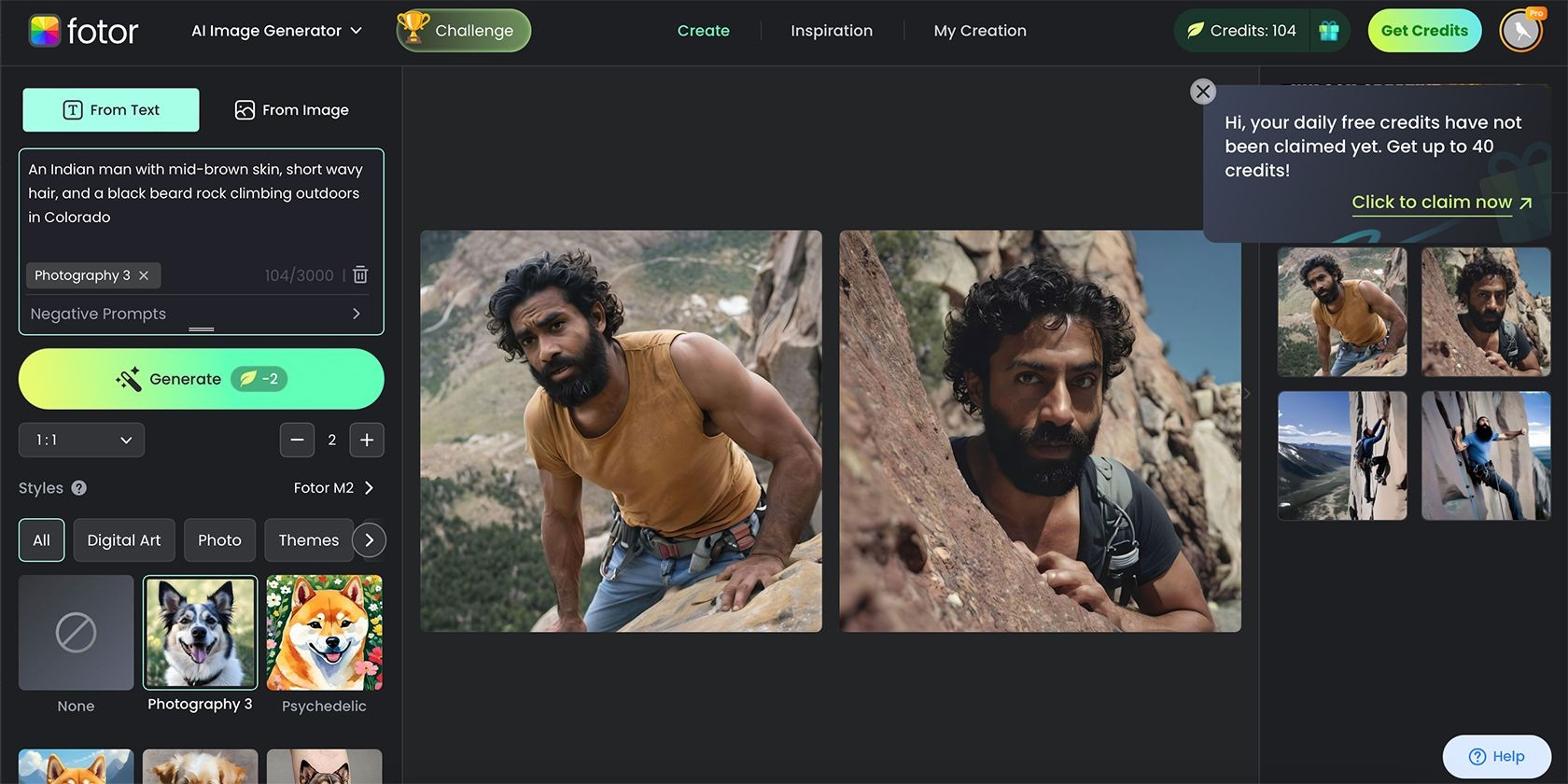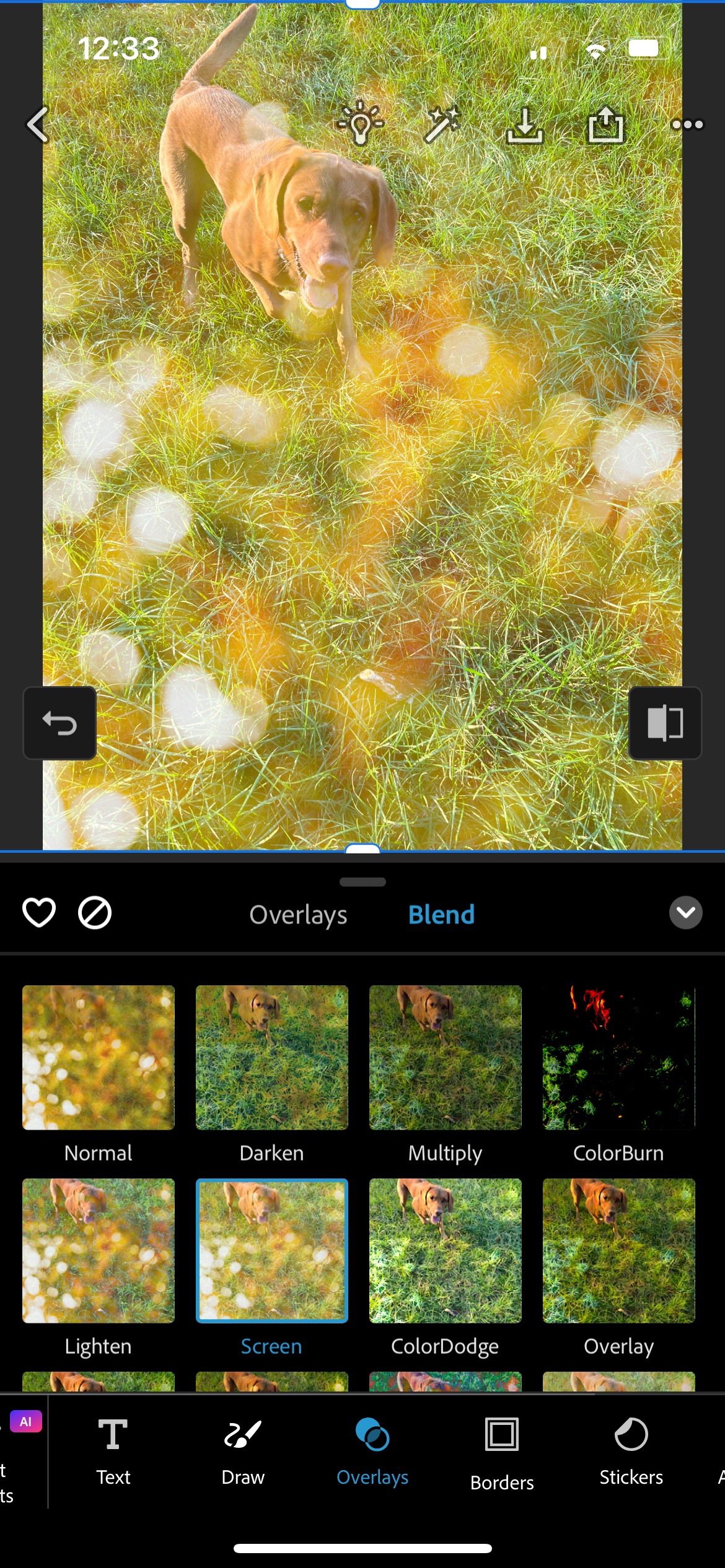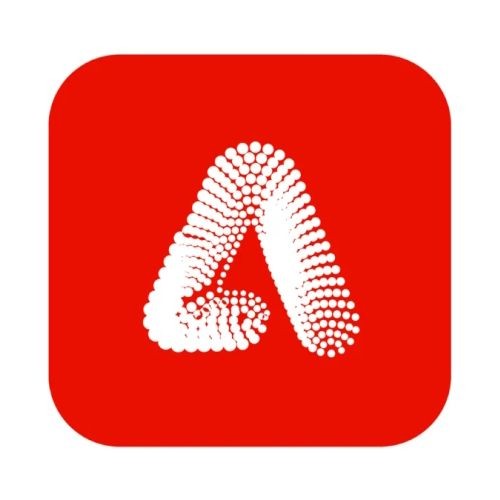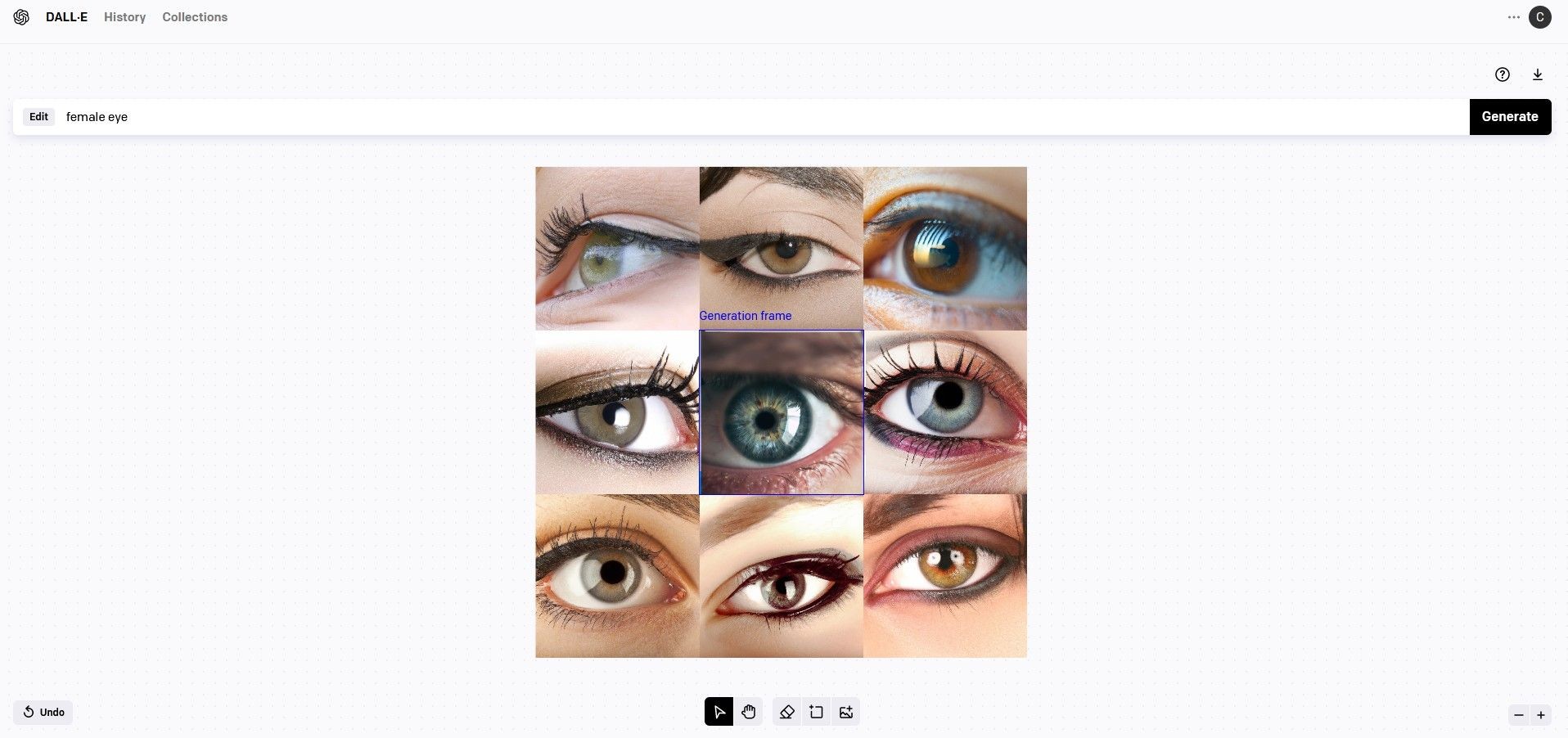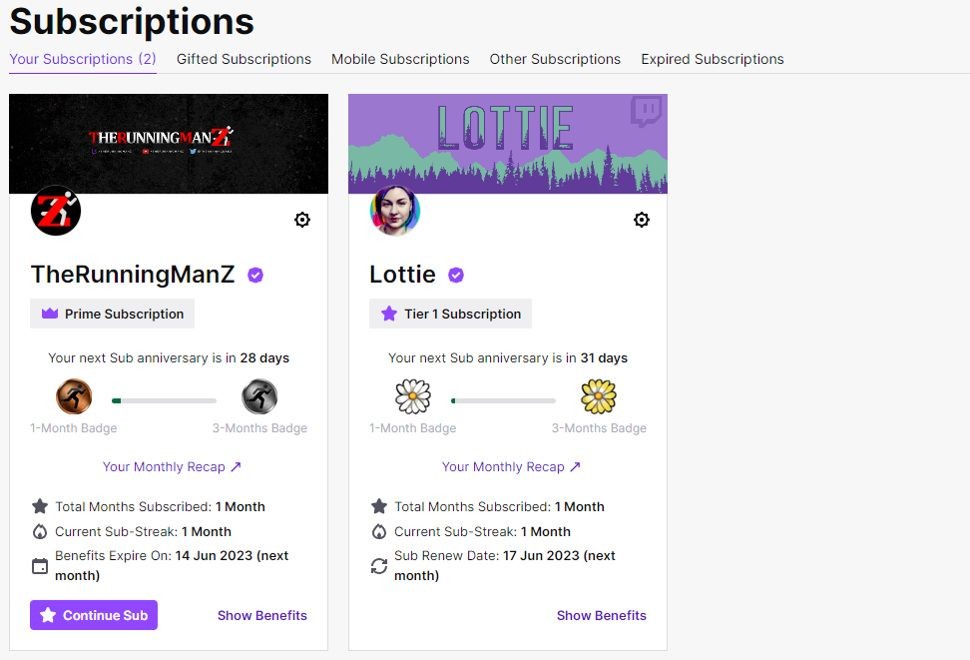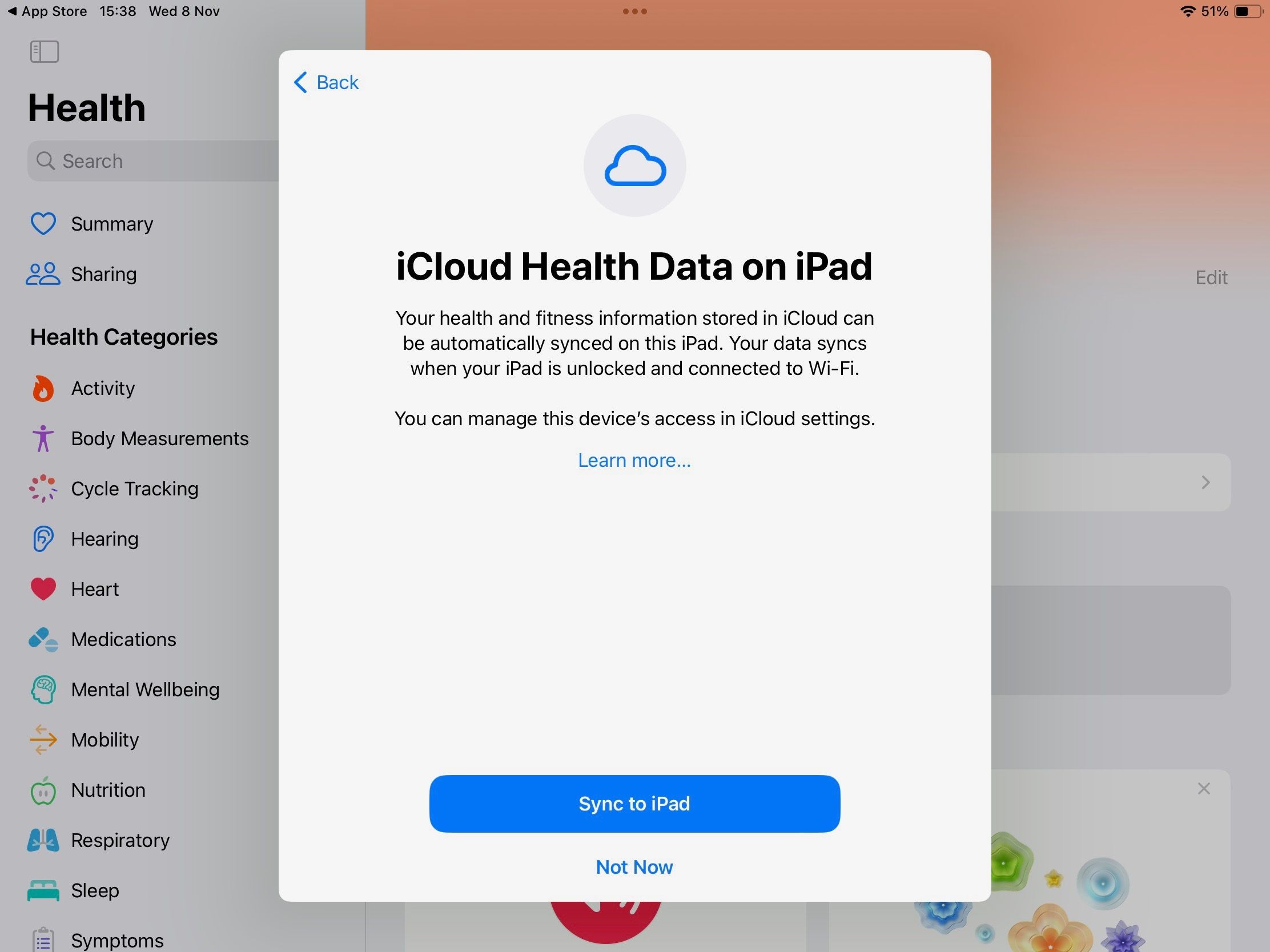Contents
Ánh sáng khắc nghiệt có thể là một thách thức lớn khi bạn muốn chụp những bức ảnh đẹp bằng điện thoại. Không giống như máy ảnh DSLR, điện thoại thông minh có thể khiến bạn cảm thấy hạn chế về mặt điều khiển. Tuy nhiên, ánh sáng khắc nghiệt không nhất thiết phải làm hỏng bức ảnh của bạn. Dưới đây là một số mẹo giúp bạn chụp ảnh đẹp trong điều kiện ánh sáng khắc nghiệt.
Sử Dụng Chế Độ HDR
Khi chụp ảnh trong ánh sáng khắc nghiệt, chế độ HDR là lựa chọn đầu tiên của tôi. HDR thường bị đánh giá thấp vì có thể tạo ra hình ảnh trông quá xử lý. Tuy nhiên, tôi thấy nó rất hữu ích khi chụp trong điều kiện ánh sáng không thể kiểm soát.
Chế độ HDR chụp nhiều hình ảnh với các mức phơi sáng khác nhau và kết hợp chúng để tạo ra một bức ảnh cân bằng. Điều này giúp giảm bớt sự tương phản mạnh mà ánh sáng khắc nghiệt thường gây ra, làm cho bóng tối ít đen hơn và các vùng sáng không bị cháy sáng. Chỉ cần giữ điện thoại ổn định, vì HDR hoạt động tốt nhất với ít chuyển động nhất.
Điểm đẹp của chế độ HDR là khả năng làm nổi bật các chi tiết có thể bị mất trong bóng tối hoặc bị cháy sáng. Ví dụ, nếu bạn chụp cảnh quan với bầu trời sáng và tiền cảnh tối, HDR có thể giúp bạn ghi lại cả hai yếu tố một cách cân bằng hơn. Thay vì có bầu trời bị rửa trôi hoặc tiền cảnh gần như đen, bạn sẽ có một bức ảnh tái hiện cảnh vật chính xác hơn.
Tuy nhiên, HDR không hoàn hảo trong mọi tình huống. Nó có thể tạo ra một khoảng trễ nhỏ giữa các bức ảnh, điều này không lý tưởng cho các chủ thể đang di chuyển. Nhưng đối với các cảnh tĩnh trong ánh sáng khắc nghiệt, nó thực sự là một vị cứu tinh.
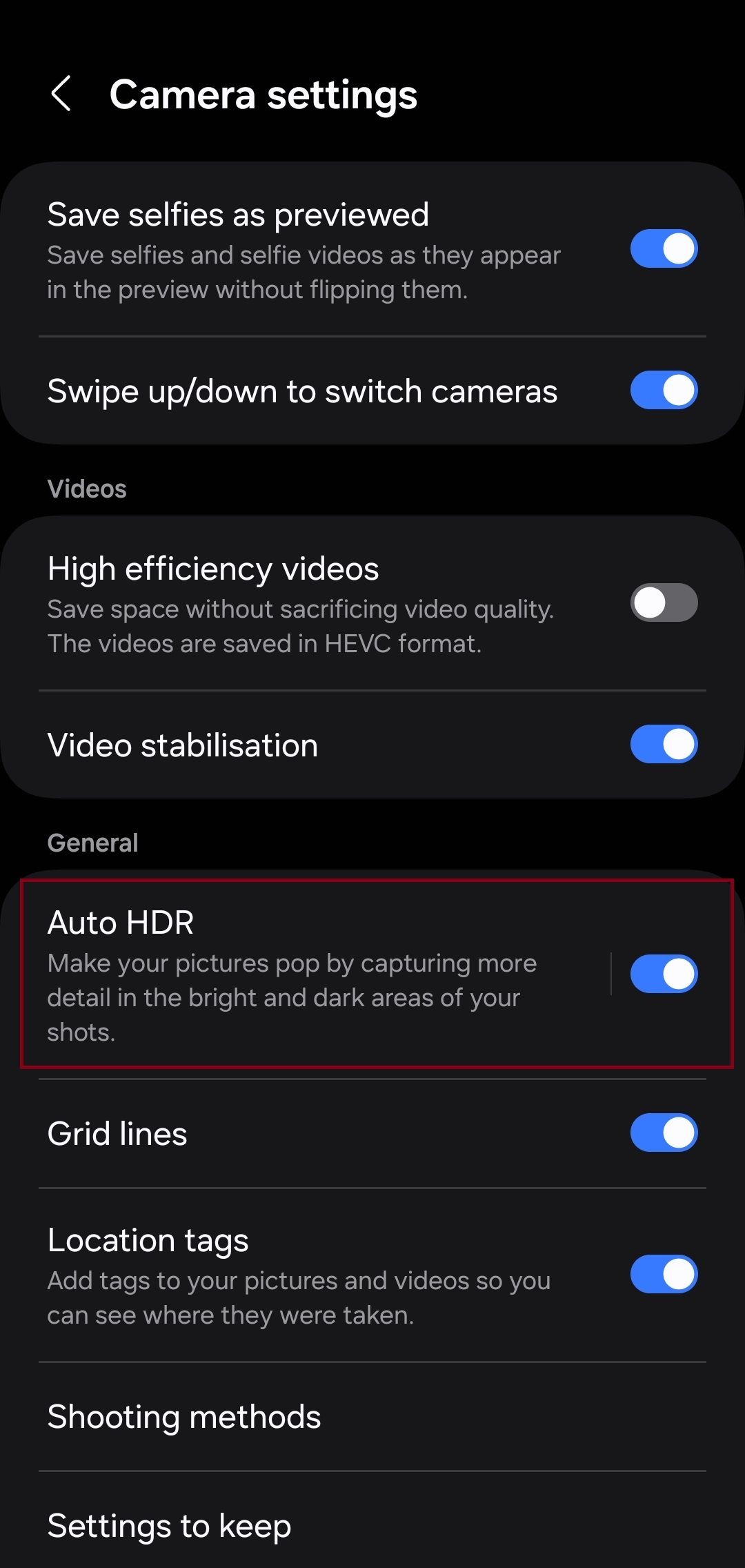 Chế độ HDR trên Samsung Galaxy
Chế độ HDR trên Samsung Galaxy
Điều Chỉnh Phơi Sáng Bằng Tay
Một mẹo đơn giản mà tôi sử dụng là che bớt ánh sáng bằng tay. Khi ánh nắng quá chói, tôi đặt tay mình ngay phía trên ống kính để tạo ra một chút bóng râm cho máy ảnh. Điều này giúp giảm cường độ ánh sáng chiếu vào ống kính, tránh tình trạng phơi sáng quá mức và hiện tượng lóa ống kính. Đây là một giải pháp nhanh chóng có thể tạo ra sự khác biệt lớn, đặc biệt khi chụp ngoài trời mà không có công cụ khác.
Sử Dụng Ứng Dụng Máy Ảnh Bên Thứ Ba
 Ứng dụng ReLens trên Android
Ứng dụng ReLens trên Android
Ứng dụng máy ảnh mặc định trên điện thoại của tôi hoạt động khá tốt trong hầu hết các trường hợp, nhưng có những tình huống mà tôi cần nhiều điều khiển hơn. Đó là lúc các ứng dụng máy ảnh bên thứ ba như ReLens và Pro Camera phát huy tác dụng. Chúng cho phép bạn kiểm soát tam giác phơi sáng—ISO, tốc độ màn trập và khẩu độ (hoặc gần đúng nhất có thể trên điện thoại thông minh).
Việc điều chỉnh tam giác phơi sáng trên điện thoại thông minh là một quy tắc nhiếp ảnh đã biến đổi bức ảnh của tôi. Trong ánh sáng khắc nghiệt, tôi có thể điều chỉnh cài đặt máy ảnh để kiểm soát cách máy ảnh xử lý ánh sáng. Điều này cần một chút thực hành, nhưng một khi bạn nắm bắt được, sự khác biệt trong bức ảnh của bạn sẽ rất rõ ràng.
Sử Dụng Khuếch Tán Tự Nhiên
Đôi khi, giải pháp tốt nhất là làm mềm ánh sáng trước khi nó chiếu vào chủ thể. Tôi đã học cách tìm kiếm các khuếch tán tự nhiên như cây cối, mây hoặc thậm chí là các tòa nhà có thể làm giảm bớt sự khắc nghiệt của ánh nắng trực tiếp.
Khi chụp ngoài trời và ánh sáng quá mạnh, tôi đặt vị trí của mình sao cho chủ thể nằm trong bóng râm của một cái cây hoặc một đám mây trôi qua trước mặt trời. Điều này tạo ra ánh sáng mềm mại hơn, dễ làm việc hơn.
 Ảnh thành phố qua cây cối
Ảnh thành phố qua cây cối
Các khuếch tán tự nhiên cũng có thể thêm vào một yếu tố thú vị cho bức ảnh của bạn. Ánh sáng lốm đốm xuyên qua lá cây có thể tạo ra các hình mẫu đẹp trên chủ thể, thêm chiều sâu và kết cấu cho bức ảnh. Hoặc, chụp qua một vật thể trong suốt như rèm mỏng có thể tạo ra hiệu ứng mềm mại, huyền ảo.
Nếu bạn đang ở trong môi trường đô thị, các tòa nhà cao tầng có thể cung cấp bóng râm, trong khi ở thiên nhiên, cây cối, đá hoặc thậm chí là cảnh quan có thể giúp khuếch tán ánh sáng. Điều quan trọng là bạn phải nhận thức được môi trường xung quanh và sử dụng những gì có sẵn.
Sử Dụng Bề Mặt Phản Chiếu
Một kỹ thuật khác mà tôi thấy hữu ích khi chụp trong ánh sáng khắc nghiệt là sử dụng các bề mặt phản chiếu để phản xạ ánh sáng lên chủ thể. Các bề mặt phản chiếu như gương, tường trắng hoặc thậm chí là một mảnh giấy nhôm có thể giúp làm mềm ánh sáng và giảm bóng.
Nếu bạn chụp chân dung dưới ánh nắng mặt trời khắc nghiệt, bạn có thể sử dụng tấm phản chiếu để phản xạ một phần ánh sáng trở lại khuôn mặt của chủ thể, lấp đầy bóng tối và tạo ra phơi sáng đều hơn. Thậm chí một mảnh giấy trắng đơn giản cũng có thể hoạt động như một tấm phản chiếu tạm thời khi cần thiết.
Khi không có tấm phản chiếu, tôi tìm kiếm các bề mặt phản chiếu tự nhiên như nước, tòa nhà kính hoặc vỉa hè màu sáng. Những bề mặt này có thể giúp chuyển hướng ánh sáng theo cách tạo ra bức ảnh tốt hơn.
Thử Nghiệm Nhiều Góc Độ và Bố Cục
Ánh sáng khắc nghiệt có thể tạo ra những bóng đổ và tương phản thú vị, điều này thực sự có thể có lợi nếu bạn thử nghiệm với các góc độ và bố cục khác nhau. Việc biết cách đạt được bố cục hoàn hảo trong ảnh chụp bằng điện thoại là chìa khóa ở đây. Tôi đã phát hiện ra rằng chụp từ các góc thấp hoặc bắt ánh sáng từ phía sau có thể tạo ra hiệu ứng ấn tượng.
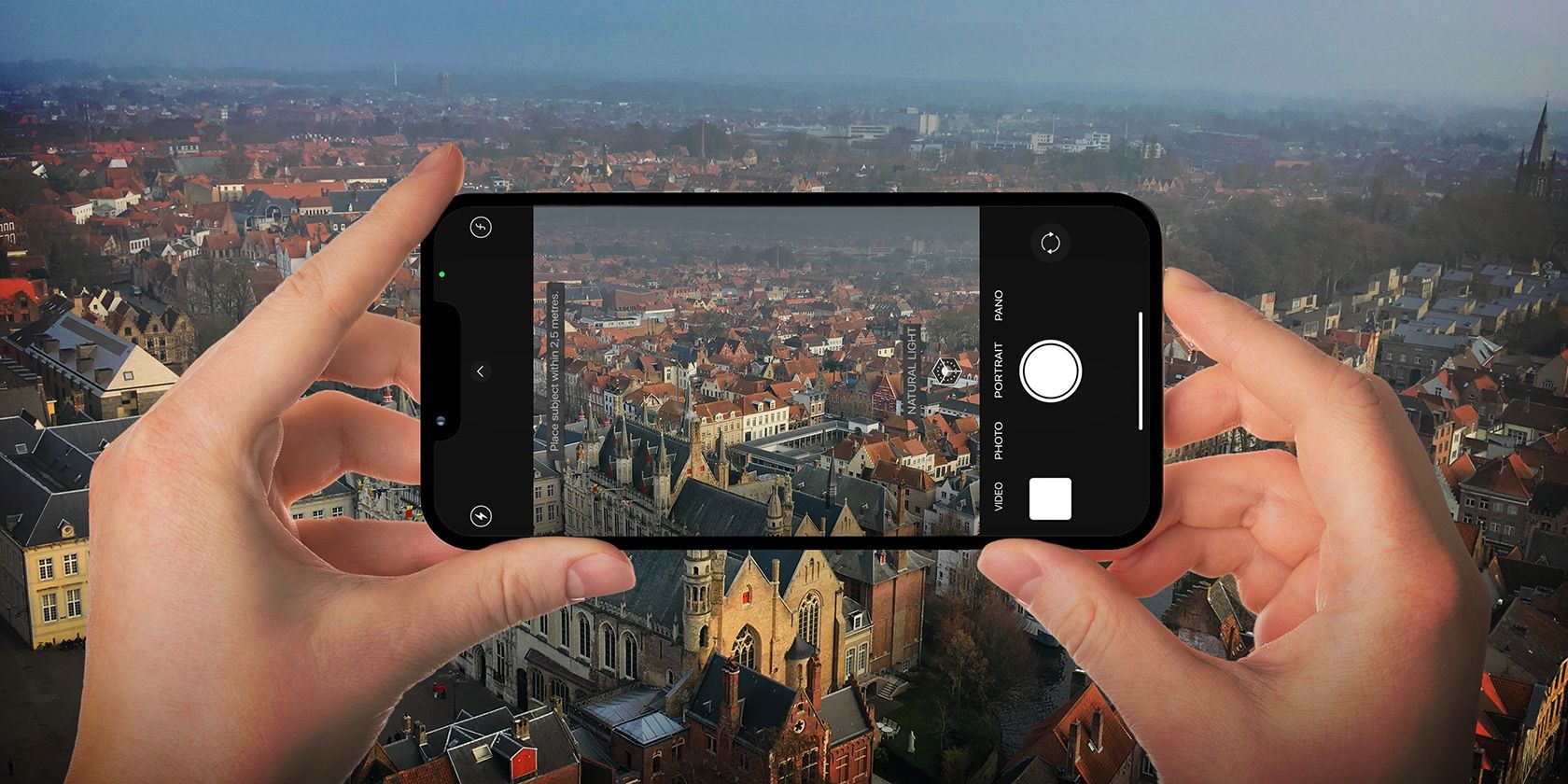 Điện thoại chụp cảnh quan
Điện thoại chụp cảnh quan
Khi có thể, tôi thích thử nghiệm bằng cách di chuyển xung quanh chủ thể, xem ánh sáng rơi từ các góc nhìn khác nhau. Đôi khi, một cảnh tưởng chừng như bị ánh sáng kém từ một góc độ có thể biến thành một bức ảnh ấn tượng từ một góc độ khác.
Chỉnh Sửa Hình Ảnh Sau Khi Chụp
Dù đã áp dụng tất cả các kỹ thuật tốt nhất, đôi khi bức ảnh vẫn không ra đúng như mong muốn. Đó là lúc chỉnh sửa hình ảnh sau khi chụp phát huy tác dụng. Tôi sử dụng Lightroom Mobile và Snapseed để tinh chỉnh hình ảnh của mình sau khi chụp.
Điều chỉnh các vùng sáng, bóng tối và tương phản thường có thể cứu vãn một bức ảnh trông quá khắc nghiệt ban đầu. Tôi cũng thích chơi đùa với cân bằng trắng và độ bão hòa để làm nổi bật các màu sắc mà ánh sáng khắc nghiệt đã làm mờ đi.
Chỉnh sửa hình ảnh cho phép bạn có tiếng nói cuối cùng về cách bức ảnh của bạn trông như thế nào. Nếu bức ảnh trông quá ấm hoặc lạnh do ánh sáng, bạn có thể điều chỉnh cân bằng trắng để mang nó gần hơn với những gì bạn đã hình dung. Tương tự, điều chỉnh độ bão hòa có thể giúp làm nổi bật các màu sắc có thể bị mờ đi do ánh sáng khắc nghiệt.
Chụp ảnh trong điều kiện ánh sáng khắc nghiệt bằng điện thoại có thể là một thách thức, nhưng với một vài mẹo, bạn vẫn có thể làm cho nó hoạt động hiệu quả. Dù là sử dụng chế độ HDR, điều chỉnh phơi sáng, tìm kiếm khuếch tán tự nhiên, thử nghiệm với các góc độ hay tinh chỉnh sau khi chụp, có rất nhiều cách để làm cho ánh sáng khắc nghiệt phục vụ bạn.
-
Chế độ HDR có thực sự cần thiết khi chụp ảnh trong ánh sáng khắc nghiệt không?
- Chế độ HDR rất hữu ích trong việc cân bằng ánh sáng khắc nghiệt, giúp giảm bớt tương phản mạnh và làm nổi bật chi tiết trong bóng tối và vùng sáng.
-
Làm thế nào để điều chỉnh phơi sáng bằng tay khi chụp ảnh bằng điện thoại?
- Bạn có thể che bớt ánh sáng bằng tay để tạo bóng râm cho ống kính, giúp giảm cường độ ánh sáng và tránh phơi sáng quá mức.
-
Có nên sử dụng ứng dụng máy ảnh bên thứ ba để chụp ảnh trong ánh sáng khắc nghiệt không?
- Có, các ứng dụng như ReLens và Pro Camera cho phép bạn kiểm soát tam giác phơi sáng, giúp bạn điều chỉnh ánh sáng một cách chính xác hơn.
-
Làm thế nào để tìm kiếm và sử dụng khuếch tán tự nhiên khi chụp ảnh ngoài trời?
- Hãy tìm kiếm các yếu tố tự nhiên như cây cối, mây hoặc tòa nhà để làm mềm ánh sáng trực tiếp. Đặt chủ thể trong bóng râm của những yếu tố này để có ánh sáng mềm mại hơn.
-
Có thể sử dụng bề mặt phản chiếu để cải thiện ánh sáng trong ảnh chụp không?
- Đúng vậy, sử dụng các bề mặt phản chiếu như gương, tường trắng hoặc giấy nhôm để phản xạ ánh sáng lên chủ thể, giúp làm mềm ánh sáng và giảm bóng tối.
-
Làm thế nào để thử nghiệm các góc độ và bố cục khác nhau khi chụp ảnh trong ánh sáng khắc nghiệt?
- Hãy di chuyển xung quanh chủ thể và thử chụp từ các góc độ khác nhau, đặc biệt là từ góc thấp hoặc từ phía sau để tạo ra hiệu ứng ánh sáng thú vị.
-
Có cần thiết phải chỉnh sửa hình ảnh sau khi chụp trong ánh sáng khắc nghiệt không?
- Chỉnh sửa hình ảnh sau khi chụp có thể giúp bạn tinh chỉnh các vùng sáng, bóng tối và tương phản, mang lại bức ảnh hoàn thiện hơn.
Kết Luận
Chụp ảnh trong điều kiện ánh sáng khắc nghiệt không phải là một nhiệm vụ dễ dàng, nhưng với những kỹ thuật và mẹo trên, bạn có thể biến những thách thức thành cơ hội để tạo ra những bức ảnh đẹp mắt. Hãy thử nghiệm và không ngừng học hỏi để nâng cao kỹ năng nhiếp ảnh của mình.
Nếu bạn muốn tìm hiểu thêm về nhiếp ảnh di động, hãy truy cập Tạp Chí Mobile và khám phá thêm nhiều bài viết hướng dẫn tại Hướng Dẫn.